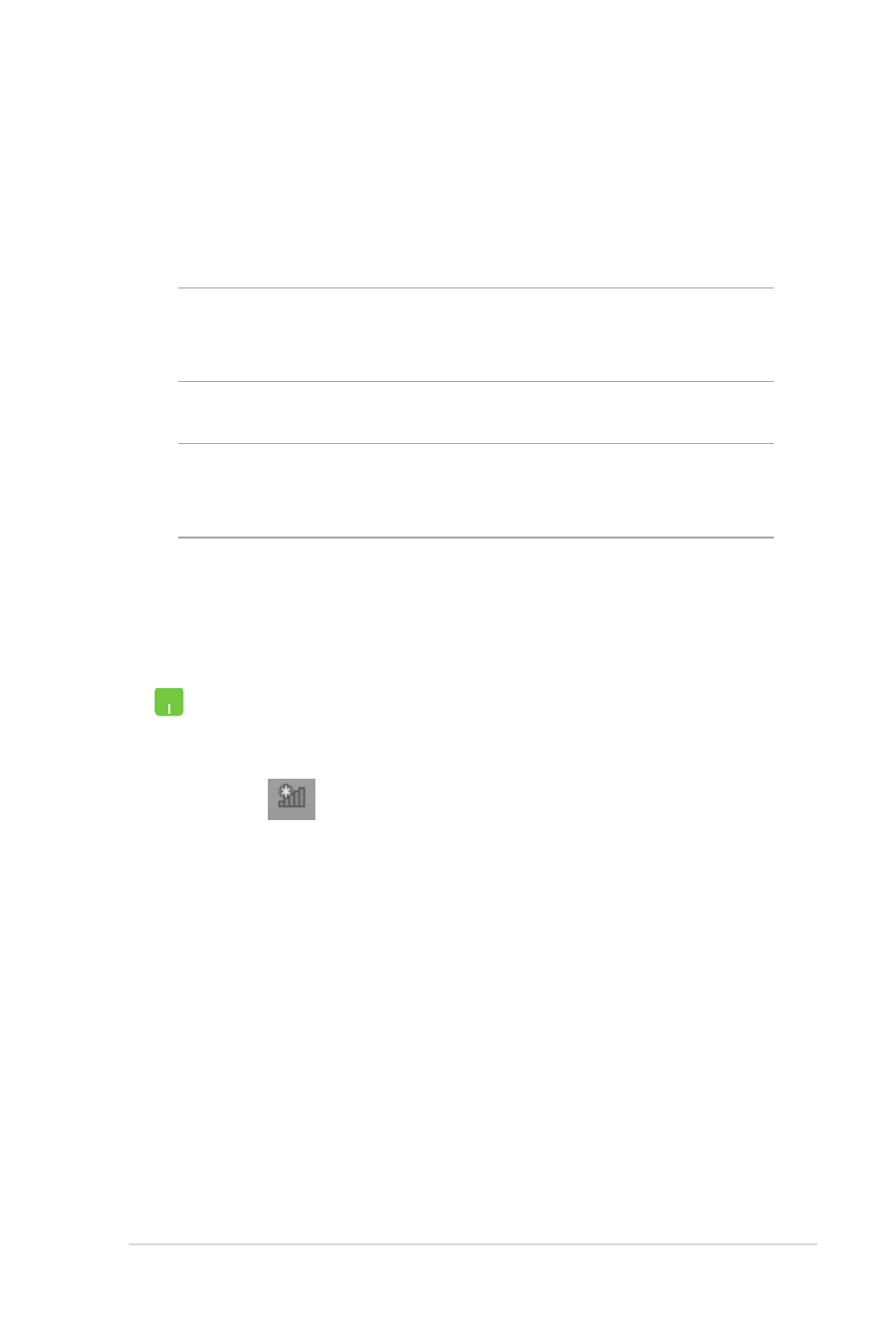
動的(ダイナミック)IP/PPPoEのネットワーク接続の設定
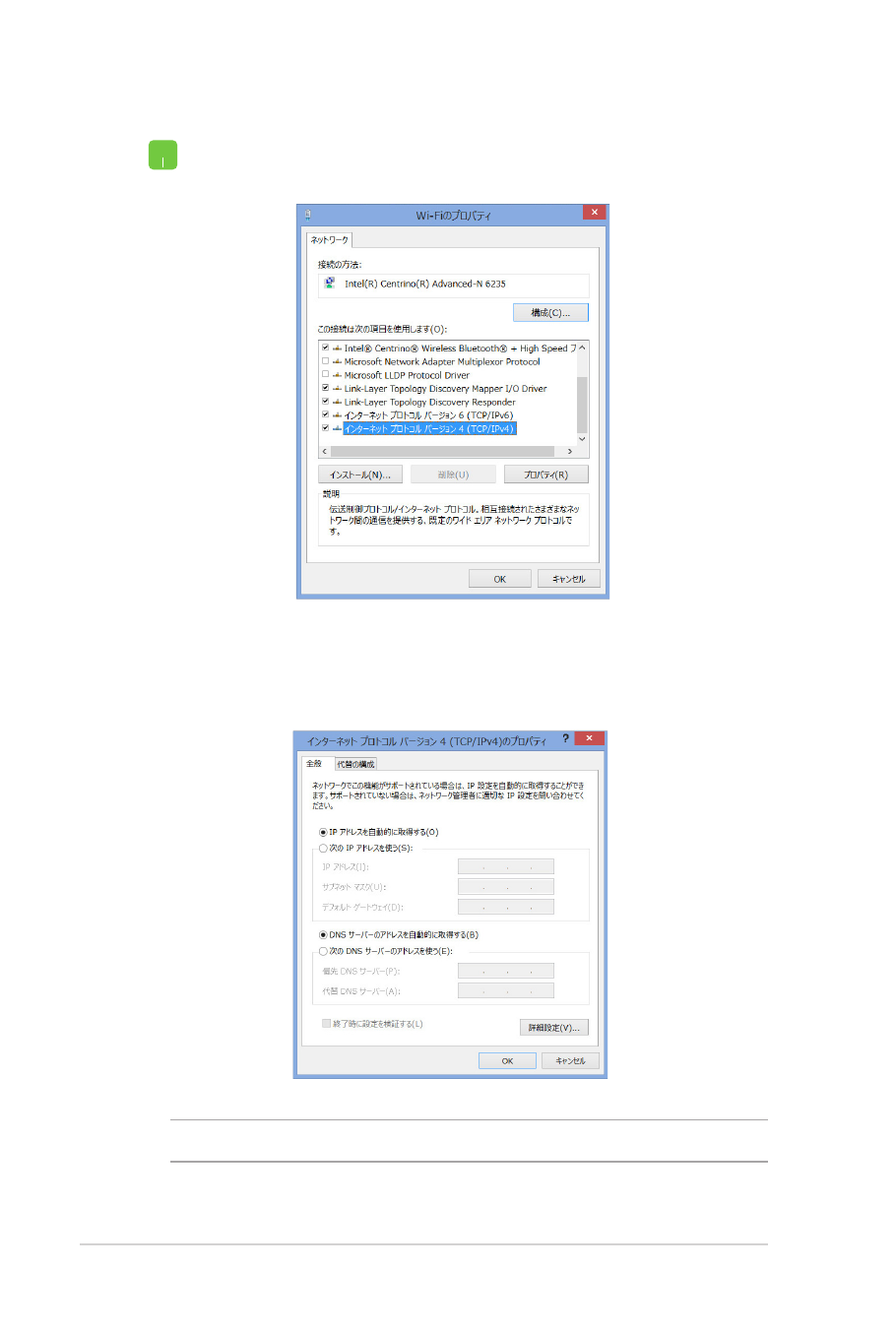
62
ノートパソコン ユーザーマニュアル
5. 「インターネットプロトコルバージョン4(TCP/
IPv4)」をタップして「プロパティ」をタップします。
注: PPPoE接続を使用する場合は、次の手順に進んでください。
6. 「IPアドレスを自動的に取得する」をタップし「OK」を
タップします。
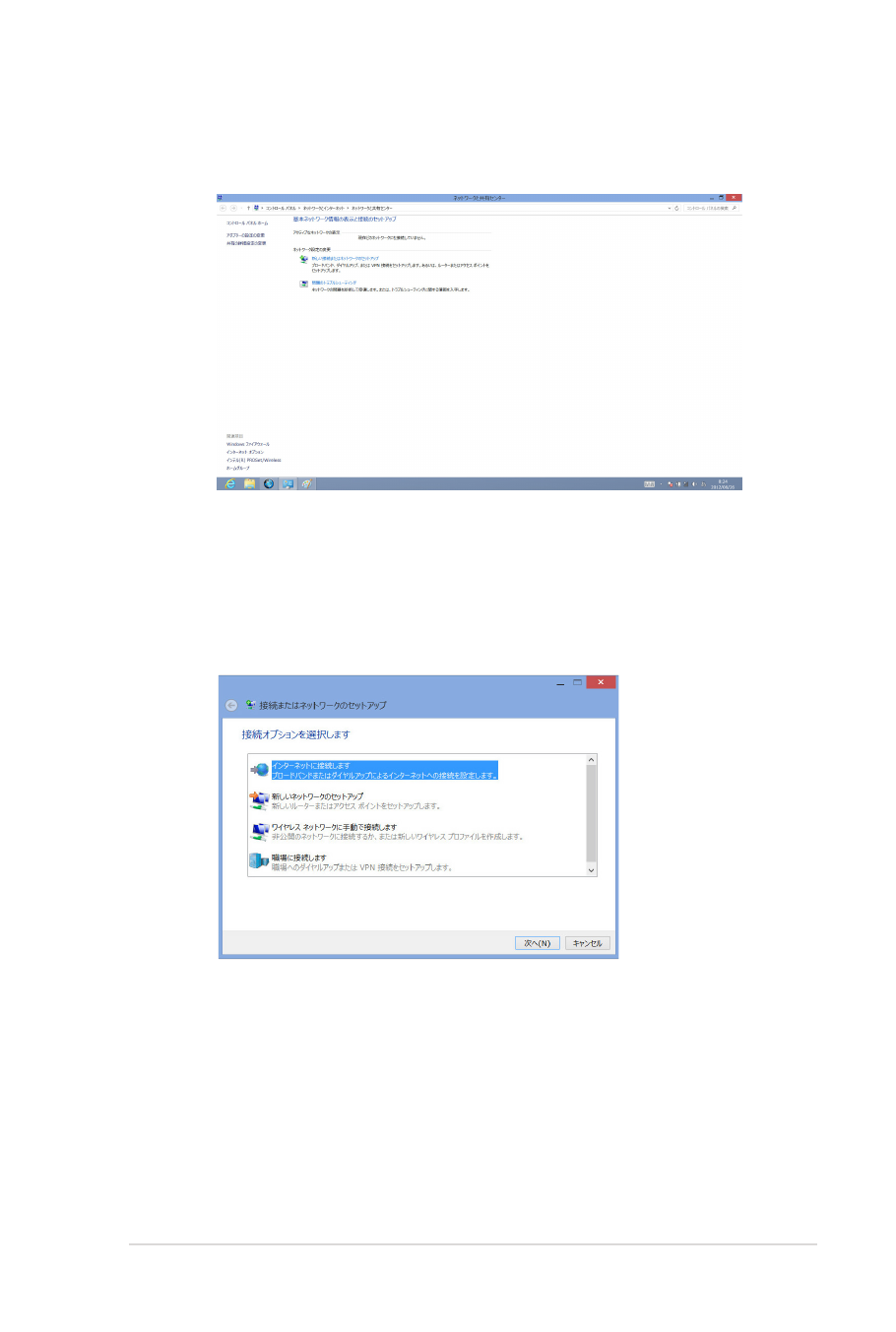
ノートパソコン ユーザーマニュアル
63
7. 「ネットワークと共有センター」に戻り、「新しい接続
またはネットワークのセットアップ」をタップします。
8. 「インターネットに接続します」をタップし「次へ」を選
択します。
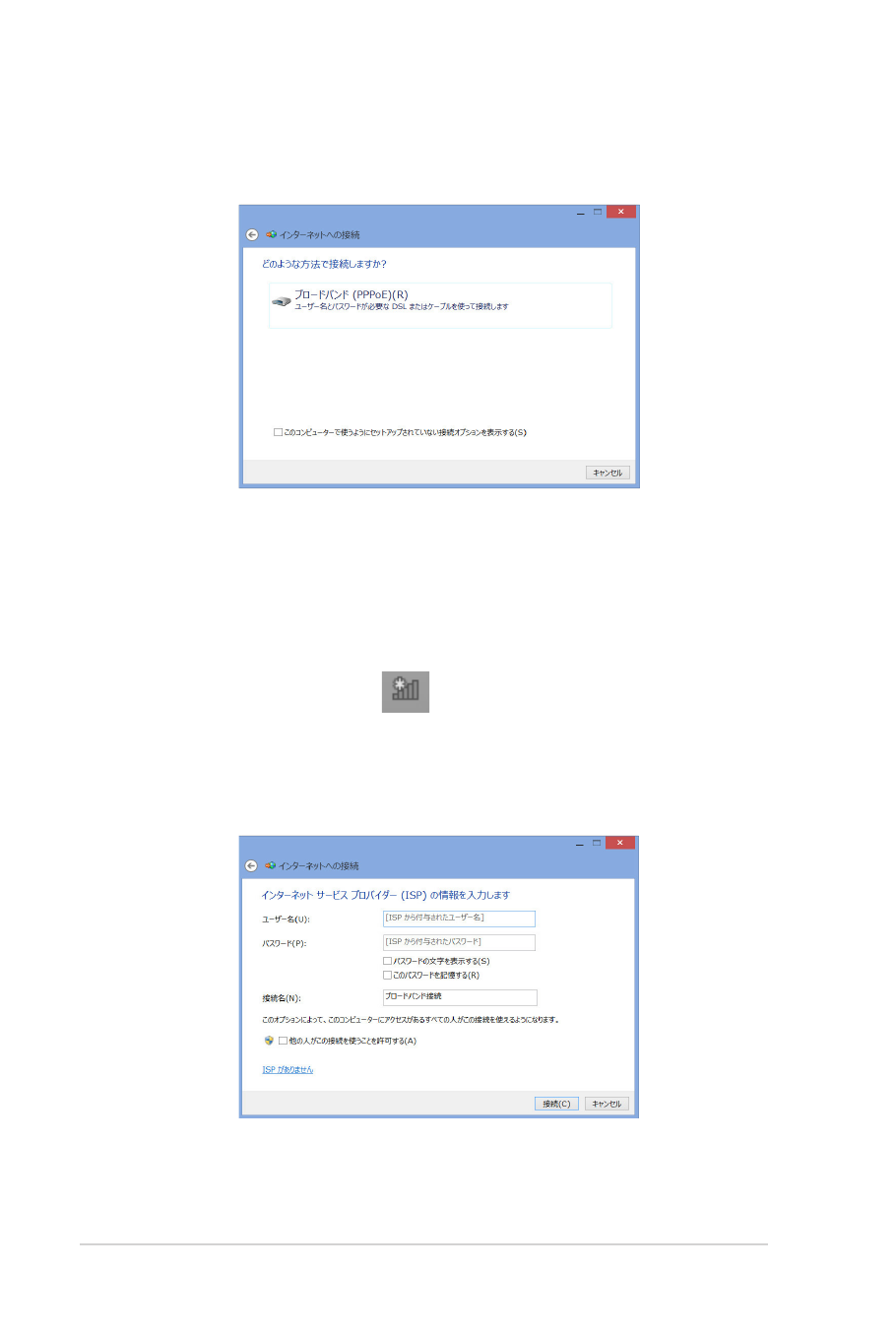
64
ノートパソコン ユーザーマニュアル
10. ユーザー名、パスワード、接続名を入力し、「接続」を
タップします。
11. 「閉じる」をタップし、設定を終了します。
12. タスクトレイの
をタップし、上の手順で作成した接
続をタップします。
13. ユーザー名とパスワードを入力し、「接続」をタップし、
インターネットへの接続を開始します。
9. 「ブロードバンド(PPPoE)」をタップします。
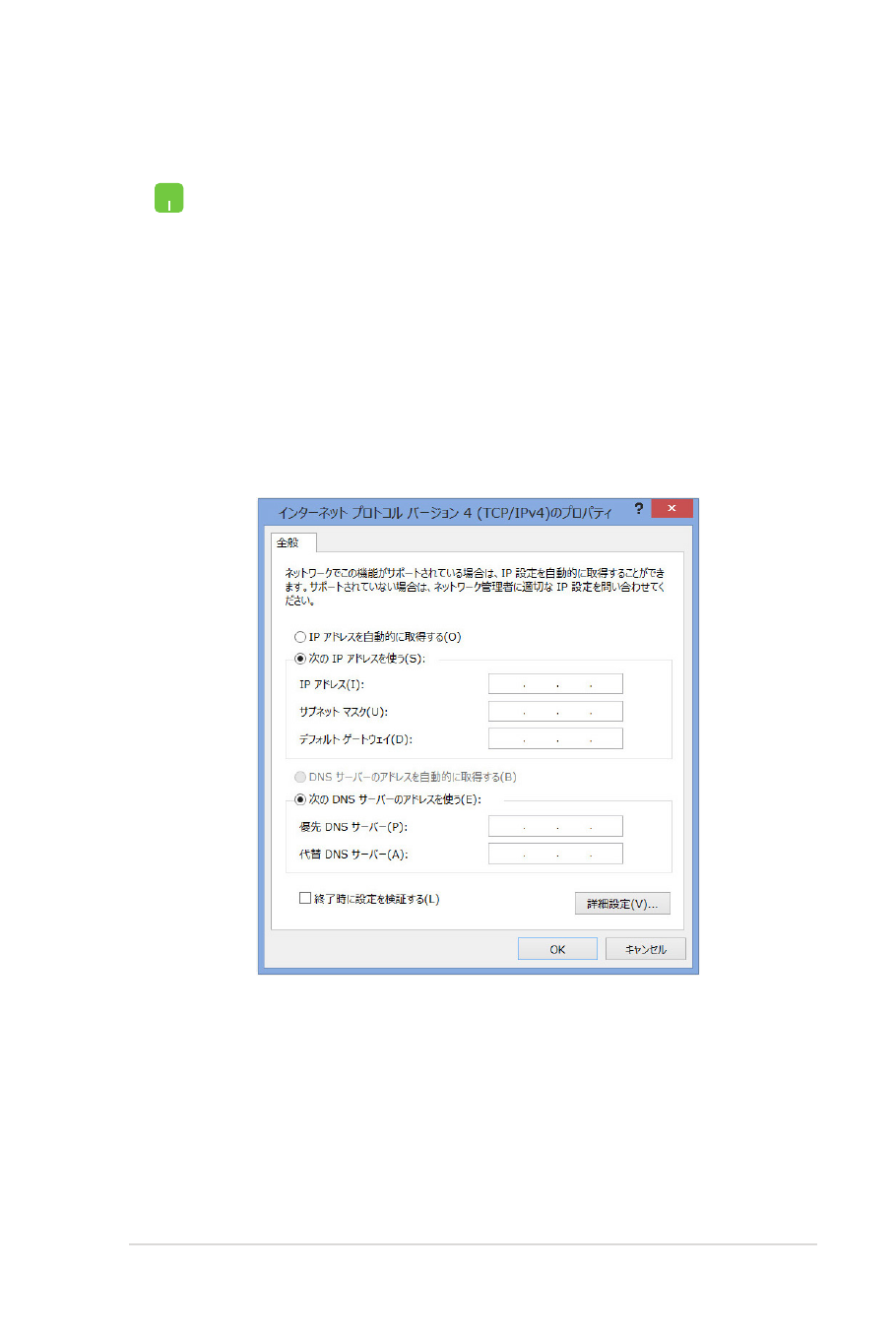
ノートパソコン ユーザーマニュアル
65